Je kunt contacten importeren en de e-mailuitnodigingen via CheckMarket versturen. Zo kun je in real-time bijhouden wie reeds geantwoord heeft en wie niet, en eveneens automatisch herinneringen sturen. Ook kun je extra metadata toevoegen zoals bedrijfsnaam, klantennummer, sector, departement, enz.
In CheckMarket kun je op twee manieren contacten importeren: via de API of manueel.
Dit artikel legt de manuele importoptie volledig uit.
Ga naar de API pagina voor meer informatie over de API optie.
Manueel contacten importeren in een enquête
- Meld je aan bij CheckMarket.
- Ga naar de enquête waar je contacten voor wil importeren.
- Klik op Distributie en daarna op een van volgende distributiekanalen:
- Papier
- SMS
Indien geen van deze opties beschikbaar is, klik dan eerst op Kanaal toevoegen/verwijderen en activeer het correcte kanaal.
- Klik op Contacten.
- Klik op Nieuw contact.
- Selecteer Importeer van bestand.
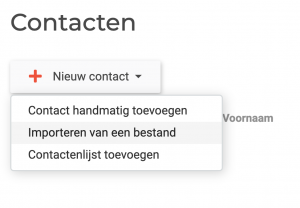
Om contacten te importeren, doorloop je 5 stappen. Deze staan hieronder stap voor stap beschreven. Klik op een titel om de gedetailleerde instructies per stap te lezen.
- Klik op Selecteren om het bestand met contactpersonen te selecteren op je computer, of sleep het bestand hier naartoe.
Zorg er steeds voor dat de lijst met contactpersonen een .csv of .xlsx bestand is.
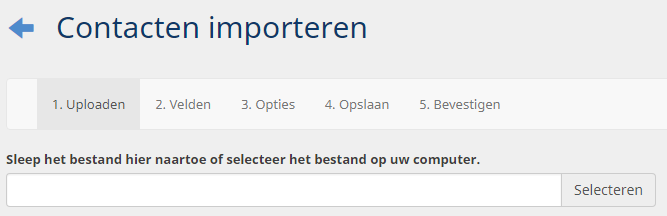
- Klik op Uploaden.
- Selecteer het Werkblad waarop de contacten staan.
- Als je een bewaarde import-instelling wenst te gebruiken, kun je deze hier selecteren. Je kunt dan de volgende stap overslaan, omdat de veldnamen automatisch worden ingevuld, gebruik makend van de namen die je in de bewaarde import-instellingen hebt gekozen. In deze stap kun je eveneens bewaarde import-instellingen wijzigen of verwijderen. Voor meer informatie betreffende Import-instellingen zie stap 4. Opslaan.
- Selecteer via de keuzelijst boven elke kolom welke informatie je wenst te importeren. Alle kolommen waarvoor je veldnamen hebt geselecteerd, zullen geïmporteerd worden. Als je geen veldnaam selecteert, wordt de kolom niet geïmporteerd.
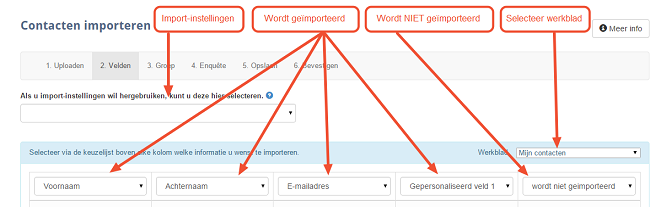
Denk goed na welke waarden je wenst te plaatsen in welke velden. Gebruik gepersonaliseerde velden om belangrijke gegevens op te nemen waarop je kunt filteren/sorteren wanneer je de resultaten gaat downloaden/analyseren.
Beschikbare velden
| Naam | Datatype | Lengte |
|---|---|---|
| E-mailadres | e-mailadres | 100 |
| Achternaam | tekst | 50 |
| Voornaam | tekst | 50 |
| Volledig naam | tekst: dit veld splitst zich in de velden Voornaam en Achternaam. Zorg ervoor dat de data in de Excelkolom in de volgende volgorde staan: [voornaam] [achternaam] | 100 |
| Taal | taalcode: gebruik de taalcodes zoals opgelijst in het artikel “In welke talen kan ik mijn enquête aanbieden?“ | 2 |
| Geslacht | geslacht: volgende waardeparen zijn toegestaan: ‘man-vrouw’, ‘male-female’, ‘homme-femme’, ‘1-0’, ‘m-v’, ‘m-f’ of ‘h-f’ | – |
| Geboortedatum | datum: enkel volgende datumnotaties zijn toegestaan dd-mm-jjjj, mm-dd-jjjj of jjjj-mm-dd | – |
| Gepersonaliseerd veld 1-20 | tekst | 256 |
| Straat | tekst | 50 |
| Huisnummer | tekst | 6 |
| Bus | tekst | 4 |
| Postcode | tekst | 15 |
| Woonplaats | tekst | 50 |
| Staat | staat: hier moet je 2 tekens gebruiken, zoals ‘AK’ = Alaska , ‘CA’ = California, ‘FL’ = Florida | 2 |
| Provincie | tekst | 50 |
| Land | landcode: hier moet je ISO 3166-1 codes (2 tekens) gebruiken, zoals ‘be’ = België , ‘us’ = Verenigde Staten | 2 |
| Telefoon | telefoonnummer voorafgegaan door de landcode. Het nummer moet de E.164 standaard volgen. De juiste syntax is: +[landcode][netnummer][nummer]. | 15 |
- Selecteer de rij in het Excelbestand vanaf waar de import moet starten.
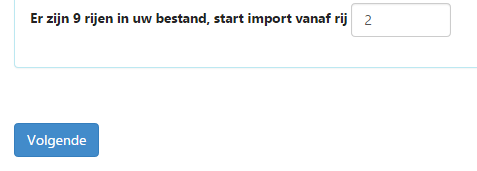
- Klik op Volgende.
Afhankelijk van de status van je enquête en of je er voordien al contacten in hebt geïmporteerd, zal je in deze stap andere opties zien. Ze worden hier allemaal besproken.
- Contacten zonder e-mailadres importeren:
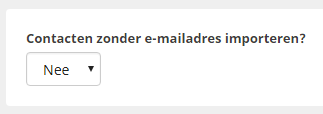
Als er in de lijst mensen staan zonder e-mailadres en je wil deze eveneens importeren, bvb omdat je een enquête op papier uitvoert, mensen via SMS uitnodigt, of omdat je aanmeldcodes wil downloaden, selecteer je hier Ja.
Als je lijst zowel contacten met als zonder e-mailadres bevat, zullen de twee soorten tegelijk geïmporteerd worden.
- Standaardtaal
Deze optie is enkel zichtbaar wanneer je meer dan 1 taal hebt toegevoegd aan de enquête.

Als je geen taal hebt gespecifieerd in de contactenlijst, of je weet de taal niet, kies dan hier een standaardtaal. Elke persoon waaraan je geen taalcode hebt toegevoegd in je Excelbestand zal dan met de code van de standaardtaal geïmporteerd worden.
- Hoe moeten we bestaande e-mailadressen behandelen?
- Bestaande contacten updaten en de andere aanmaken als nieuw contact: alle contacten die reeds met hetzelfde e-mailadres voorkomen in je enquête, zullen geüpdatet worden. Alleen e-mailadressen die nog niet bestaan in de enquête, zullen als nieuw contact aangemaakt worden.
- Creëer een nieuw contact voor elke rij in mijn importbestand. Bestaande contacten niet updaten: elk e-mailadres wordt aanzien als een volledig nieuw contact, ook wanneer dat adres reeds bestaat in de enquête. Met deze optie kun je dezelfde persoon meer dan eens uitnodigen voor dezelfde enquête. Van zodra je deze optie kiest, verschijnt er een bijkomende optie Importbestand ontdubbelen. Laat deze optie aangevinkt staan wanneer je je bestand wil ontdubbelen. Als je de adressen even veel keer wil importeren als dat ze voorkomen in de lijst, zet het vinkje dan uit.
- Wanneer wilt u de uitnodigingen versturen?
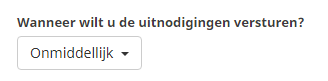
Wanneer je de uitnodigingen later wil versturen, kun je dat hier instellen. Kies Onmiddellijk als je de uitnodigingen wil versturen van zodra je de enquête lanceert. Door een van de andere opties te kiezen, zal het systeem wachten tot het gekozen aantal uren of dagen voorbij is vooraleer uitnodigingen te versturen naar deze contacten.
- Na hoeveel dagen wilt u dat de uitnodiging vervalt?
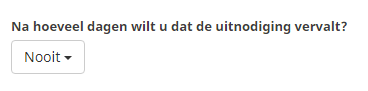
Hier kun je instellen hoeveel tijd je de contacten wil geven om de enquête in te vullen, ook wanneer de enquête zelf een langere tijd live staat. Deze optie is vooral handig bij langlopende enquêtes, maar waarbij je de tijd dat iemand kan antwoorden, wil beperken.
- Cooldownregels toepassen
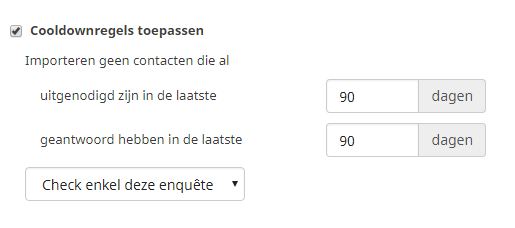
Cooldownregels zijn belangrijk om enquêtemoeheid tegen te gaan. We onderscheiden twee soorten cooldown:
- Contacten niet importeren die uitgenodigd zijn in de laatste … dagen: als dit e-mailadres reeds voor een enquête was uitgenodigd – dat kan deze enquête zijn of een andere binnen jouw account – en dit binnen de ingestelde termijn, dan zal deze persoon niet geïmporteerd worden in deze enquête.
- Contacten niet importeren die geantwoord hebben in de laatste … dagen: als een contact met hetzelfde e-mailadres reeds op een andere enquête binnen jouw account heeft geantwoord en dit binnen de ingestelde termijn, dan zal deze persoon niet in deze specifieke enquête meer geïmporteerd worden.
Voor beide soorten cooldown kun je nog kiezen of deze enkel gecheckt moet worden voor de enquête waarin je de contacten aan het importeren bent, of voor alle enquêtes in je account.
- Gepersonaliseerde velden hernoemen?

De gepersonaliseerde velden in de enquête zullen hernoemd worden om te matchen met de kolomhoofdingen in je bestand, tenzij dit al gebeurd was tijdens een eerdere import. Je kunt de velden hier nog aanpassen of ze op een later tijdstip hernoemen.
- Wanneer je alle beschikbare opties hebt geselecteerd, klik je op Volgende.
Je kunt alle gekozen instellingen opslaan om later opnieuw te gebruiken voor een volgende import.
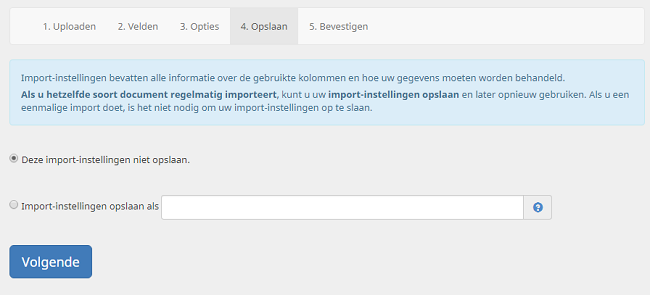
Een importconfiguratie bevat alle instellingen en selecties van een voorgaande import, inclusief de gekozen velden, uitnodigings- en vervaldatum, cooldown regels, enz.
Als je hetzelfde soort document regelmatig importeert, raden we je aan deze import-instellingen op te slaan en later opnieuw te gebruiken. Het zal je veel tijd besparen. Als je een eenmalige import doet, is het niet nodig om de import-instellingen op te slaan.
Geef je import-instellingen een herkenbare naam en klik op Volgende.
In de laatste stap krijg je een overzicht van alle selecties die je voor deze contacten hebt gedaan. Je kunt nog steeds teruggaan en wijzigingen doen, indien nodig.
Als alles ok is, klik je op Import starten om de contacten te importeren.
Van zodra de import is voltooid, krijg je hiervan een melding via e-mail. Ondertussen kun je gewoon verder werken in de tool.
Metadata
Het is belangrijk dat je alle extra informatie toevoegt die je later in de rapportage wil gebruiken. Alles wat je al weet, hoef je immers niet meer te vragen in de enquête zelf. Dit bespaart ook je respondenten tijd, wat op zijn beurt een positieve invloed kan hebben op het antwoordpercentage.
Gerelateerde artikels
- Importrestricties op rolgerelateerde e-mailadressen
- Domeinen die geblokkeerd worden bij het importeren
- Reeds geïmporteerde contacten updaten
- Contacten uitschrijven (opt-out)
- Gepersonaliseerde velden hernoemen
- Groepmails
- Contacten meerdere keren uitnodigen voor dezelfde enquête
- Ik zie de optie “Contacten” nergens
Geef een antwoord